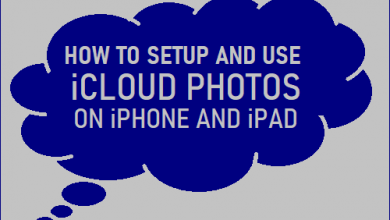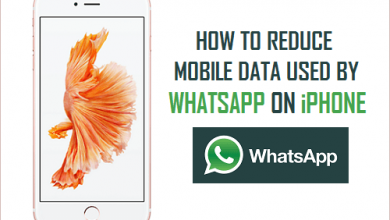Добавить водяной знак в видео онлайн бесплатно
[ad_1]
📱⭐
Предположим, вы загружаете самодельное видео на свой YouTube только для того, чтобы обнаружить, что кто-то другой редактирует его и даже публикует на своей собственной социальной платформе. Что вы можете сделать, чтобы доказать, что это видео сделано вашими руками? Очевидно, что уникальный водяной знак — лучшее доказательство, которое может помешать другим использовать ваше видео без согласия. Следовательно, чтобы сохранить наши авторские права и защитить наши интеллектуальные права, научившись видео с водяным знаком становится нашим неотложным приоритетом. Чтобы оказать вам максимальную поддержку, мы собираемся показать, как это сделать с легкостью.
- Часть 1. Добавление водяного знака в видео онлайн — Watermark.ws
- Часть 2. Вставьте водяной знак в видео онлайн — Kapwing
- Часть 3. Встроить водяной знак в видео онлайн — онлайн-конвертер
- Часть 4. Создание водяного знака для видео онлайн — Pixiko
- Подробнее: Настройте водяной знак для видео в автономном режиме
Часть 1. Как поставить водяной знак на видео онлайн в Watermark.ws
Этот онлайн-производитель водяных знаков может строго защитить авторские права на ваш контент, включая видео, изображения и документы. Есть только 3 простых шага: импорт, редактирование и экспорт. Теперь давайте перейдем к следующему руководству, чтобы увидеть, как им манипулировать.
-
Шаг 1 Загрузите свое видео
Этот универсальный компактный инструмент для брендинга видео может показать вам комплексное решение для загрузки источника видео с другой платформы и жесткого диска, например, с локального компьютера, Facebook, Flickr, Dropbox, Google Drive, SkyDrive, Evernote, Picasa, Instagram и т. д.
Примечание: Базовая версия позволяет обрабатывать только один файл каждый раз, в то время как премиум-версия может поддерживать неограниченное количество файлов одновременно.
-
Шаг 2 Создать водяной знак на видео
Отметьте одно из загруженных видео, которое вы хотите, и выполните дальнейшее редактирование. Как только этот простой инструмент завершит загрузку, вы можете перейти на вкладку «Водяной знак». Можно сделать индивидуальный текстовый водяной знак, задав цвет, размер шрифта, фон, обводку, непрозрачность, тень и т. д. по-своему. Или вы можете напрямую импортировать определенный водяной знак с логотипом из локальной папки.
Примечание: Премиум-версия дает вам доступ к использованию шаблонов водяных знаков, водяных знаков высокого разрешения, более 300 премиальных шрифтов, фильтров, эффектов и т. д.
-
Шаг 3 Создавайте видео с водяными знаками
После этого вы можете нажать кнопку «Готово», чтобы экспортировать видео. Разработанный водяной знак можно сохранить в качестве шаблона для следующего использования. Затем вы можете отредактировать его, загрузить на компьютер, отправить по электронной почте, вывести на Facebook, Flickr или сохранить в свой собственный Dropbox, Box и т. д.
Примечание: Полное видео продолжительностью более 30 секунд требует обновления. То есть, чтобы полностью насладиться лучшим сервисом, вам лучше разблокировать все функции в премиум-версии.
Часть 2. Как добавить водяной знак к видео онлайн в Kapwing
Kapwing — это еще одно бесплатное онлайн-программное обеспечение для создания водяных знаков для видео, которое помогает ставить водяные знаки на видео, чтобы предотвратить повторную публикацию и повторное использование несанкционированного контента. Это веб-редактор с функцией перетаскивания, работающий как с видео, так и с фотографиями. Он делает водяные знаки, добавляя текст или изображения к видео. Операция довольно проста, и ее можно выполнить за считанные секунды.
-
Шаг 1 Добавить видео в Kapwing
Непосредственно посетите https://www.kapwing.com/tools/watermark-video и нажмите «Начать», чтобы загрузить видео, на которое вы хотите поставить водяной знак. Вы можете получить доступ к своей локальной системе или вставить URL-адрес видео для импорта файла, в зависимости от вашего фактического случая.
-
Шаг 2 Водяной знак видео в тексте или изображении
После того, как видеофайл был успешно загружен, вы можете установить водяной знак на видео. Если вы хотите вставить текстовый водяной знак в видео, выберите «Текст» и введите нужный фрагмент текста во всплывающем текстовом поле. В соответствии с вашими потребностями перетащите текстовое поле, чтобы отрегулировать положение, или настроить шрифт, размер, цвет, контур текстового водяного знака и т. д. Если вы хотите защитить свой контент водяным знаком с логотипом, выберите «Изображения». Затем загрузите подготовленную фотографию или выполните прямой поиск в Kapwing. Вам предлагается разрешение свободно обрезать, стирать, настраивать, увеличивать или уменьшать водяной знак изображения и т. д.
-
Шаг 3 Экспорт нового видео
Последний шаг — нажать кнопку «Экспорт видео» в правом верхнем углу, чтобы создать видео с водяным знаком. Подождите, пока процесс не будет завершен. Вам необходимо нажать «Загрузить», чтобы сохранить полученное видео в вашей системе.
Часть 3. Как поставить водяной знак на видео онлайн в онлайн-конвертере
Онлайн-конвертер не только обеспечивает быстрое и без потерь решение для конвертации видео, но также включает в себя ряд сервисов редактирования, одним из которых является вариант водяного знака видео. Этот инструмент способен просто и быстро создавать как текстовые, так и графические водяные знаки для видео в форматах MP4, AVI, FLV, MOV, 3GP и других. Следует отметить, что поддерживаемый максимальный размер файла составляет 200 МБ, и в нем нет опции предварительного просмотра. Если вас не волнуют эти недостатки, сделайте следующее, чтобы поставить водяной знак на видео онлайн.
-
Шаг 1 Выберите видео для загрузки
Зайдите на официальный сайт Online Converter и выберите инструмент «Водяной знак на видео». Затем нажмите «Выбрать файлы», чтобы выбрать видеофайл из локальной папки для загрузки и водяного знака.
-
Шаг 2 Выберите текстовый или графический водяной знак
Включите «Обычный текст» и введите текст, чтобы создать текстовый водяной знак для вашего видео. Это позволяет вам установить стиль шрифта, цвет, размер и положение. Однако обратите внимание, что тексты, которые вы можете вводить, включают только буквы, цифры и определенные знаки препинания. Или запустите «Изображение или логотип», чтобы загрузить изображение, а также выбрать фон и положение. Он может принимать файлы изображений в форматах JPG, PNG, BMP и размером не более 10 МБ.
-
Шаг 3 Создать видео с водяными знаками
После всего остального коснитесь кнопки «Водяной знак», чтобы создать для вас видео с водяным знаком. Не забудьте нажать «Загрузить сейчас», чтобы получить преобразованное видео после завершения конвертации.
Часть 4. Как добавить водяной знак к видео онлайн в Pixiko
Последним, но не менее важным веб-сервисом, рекомендуемым для создания водяных знаков для видео в Интернете, является Pixiko Video Watermark Maker. Благодаря этому вы получаете разрешение поставить водяной знак на свое видео, добавив изображение, место, имя или слоган за 3 быстрых шага, не требующих установки дополнительного приложения на компьютер. Конкретные процедуры заключаются в следующем.
-
Шаг 1 Добавить видео в создатель водяных знаков
Очевидно, что первый шаг — зайти на официальный сайт редактора видеоводяных знаков Pixiko, а затем нажать «Начать». В следующем интерфейсе нажмите, чтобы импортировать видео с компьютера, или перетащите на него свой видеофайл.
-
Шаг 2 Сделать текстовый водяной знак или изображение
После загрузки видео вы попадете в интерфейс редактирования. В соответствии с вашими требованиями вы можете свободно выбирать изображения или текстовые водяные знаки для своего видео. Чтобы добавить водяной знак на изображение, выберите «ЗАГРУЗИТЬ», чтобы добавить изображение и разместить его в нужном месте. Или нажмите «ДОБАВИТЬ ТЕКСТ», чтобы отредактировать текст, установить цвет, шрифт, прозрачность, текстовые эффекты и т. д., чтобы создать специальный текстовый водяной знак.
-
Шаг 3 Экспорт и загрузка видео
После этого нажмите «Готово» в правом верхнем углу экрана, чтобы начать обработку. Если вам нужно сохранить видео с водяными знаками в системе, вы должны загрузить его после завершения процесса.
Бонусный совет: как создать водяной знак с помощью Joyoshare Media Cutter
Помимо онлайн-создателя водяных знаков, Joyoshare Media Cutter также может удовлетворить ваши потребности в высокой эффективности, надежный производитель водяных знаков для настольных компьютеров. Как невероятно профессиональный создатель водяных знаков, этот инструмент способен сначала отрезать ненужные разделы и позволяет вам легко добавлять как текстовый водяной знак, так и водяной знак изображения. Вы также имеете право видеть визуальные эффекты в окне предварительного просмотра, делать снимки и регулировать прозрачность по своему усмотрению.
В дополнение к нанесению водяных знаков на изображение или текст, Joyoshare Media Cutter также позволяет добавлять фоновую музыку к видео, применять видео и звуковые эффекты, изменять соотношение сторон, регулировать яркость, создавать мелодию звонка для iPhone и Android и т. д. полная поддержка большого количества видеоформатов, таких как M4V, AVI, MP4, MPG, MPEG, 3GP, 3G2, WMV, ASF, RM, RMVB, DAT, MOV, FLV, MKV, DV, VOB, WTV, OGV, и т.п.
Основные характеристики Joyoshare Media Cutter:
Поддержка вставки текстового водяного знака, а также водяного знака изображения
Настройте местоположение, размер и прозрачность редактируемого водяного знака
Установите шрифт, персонализировав его цвет, размер, стиль, эффект и т. д.
Разрешить изменение формата файла, кодека, качества и других параметров
Вырезайте, обрезайте, обрезайте, поворачивайте и объединяйте видеофайлы с 60-кратной скоростью.
-
Шаг 1 Загрузите видео в Joyoshare Media Cutter
Запустите Joyoshare Media Cutter на экране рабочего стола, чтобы он работал за вас. Из его основного интерфейса вы можете узнать, как добавить свой видеофайл. Просто перетащите его в эту программу или просто нажмите кнопку «Открыть», чтобы выбрать локальный файл.
Примечание: Если у вас есть несколько видеофайлов для добавления стилизованного водяного знака, вы можете использовать Joyoshare Video Converter. Дело в том, что Joyoshare Media Cutter в настоящее время не поддерживает пакетный режим.
-
Шаг 2 Установите выходной формат в режиме кодирования
Следующий шаг — перейти к выбору одного выходного формата в режиме кодирования. В этом режиме поддерживаются почти все широко используемые форматы общего видео, HD-видео, веб-видео и портативные устройства. В качестве запроса укажите желаемый формат экспорта. Чтобы сделать больше, вы можете нажать значок шестеренки в выбранном формате, чтобы настроить разрешение, кодек, битрейт, частоту дискретизации и т. д. После подготовки форматирования нажмите кнопку «ОК», чтобы вернуться в главное окно.
-
Шаг 3 Начните добавлять водяной знак к видео
На экране Mian просмотрите свое видео. Если есть необходимость вырезать что-то брошенное из видео, вы можете перемещать желтые маркеры или заполнять временные рамки, чтобы установить точные временные точки для каждого видеоклипа. Затем нажмите кнопку редактирования
 и перейдите на вкладку «Водяной знак» в верхней строке меню для добавления водяных знаков на видео.
и перейдите на вкладку «Водяной знак» в верхней строке меню для добавления водяных знаков на видео.С помощью этого специального производителя водяных знаков вы можете выполнять следующие операции. 1) Добавьте водяной знак изображения: нажмите «+», чтобы найти свою локальную папку и выбрать одно нужное изображение. Обычно используется фирменный логотип. 2) Встроить текстовый водяной знак: введите любой текст, который вы хотите, в соответствующем фрейме. Вы можете ударить по
 значок для установки шрифта, включая цвет, размер, стиль и многое другое, как показано ниже. 3) Двигайте контроллер от конца левого до конца правого, чтобы отрегулировать значение прозрачности. Обратите внимание, что любые изменения можно увидеть в окне предварительного просмотра. Не забудьте нажать «ОК» после завершения редактирования водяного знака.
значок для установки шрифта, включая цвет, размер, стиль и многое другое, как показано ниже. 3) Двигайте контроллер от конца левого до конца правого, чтобы отрегулировать значение прозрачности. Обратите внимание, что любые изменения можно увидеть в окне предварительного просмотра. Не забудьте нажать «ОК» после завершения редактирования водяного знака. -
Шаг 4 Создайте видео с водяным знаком
На последнем шаге нажмите кнопку «Пуск», чтобы сохранить видео с водяным знаком на жестком диске вашего компьютера. Как только видео будет экспортировано, перейдите непосредственно в «Открыть выходную папку», чтобы насладиться новым видеофайлом с пользовательским водяным знаком.
[ad_2]
Заключение
В данной статье мы узнали Добавить водяной знак в видео онлайн бесплатно
.Пожалуйста оцените данную статью и оставьте комментарий ниже, еcли у вас остались вопросы или пожелания.